Einfache erstellung von projektvoreinstellungen, Löschen von projektvoreinstellungen, Seite 48 – Grass Valley EDIUS Pro v.6.5 Benutzerhandbuch
Seite 70
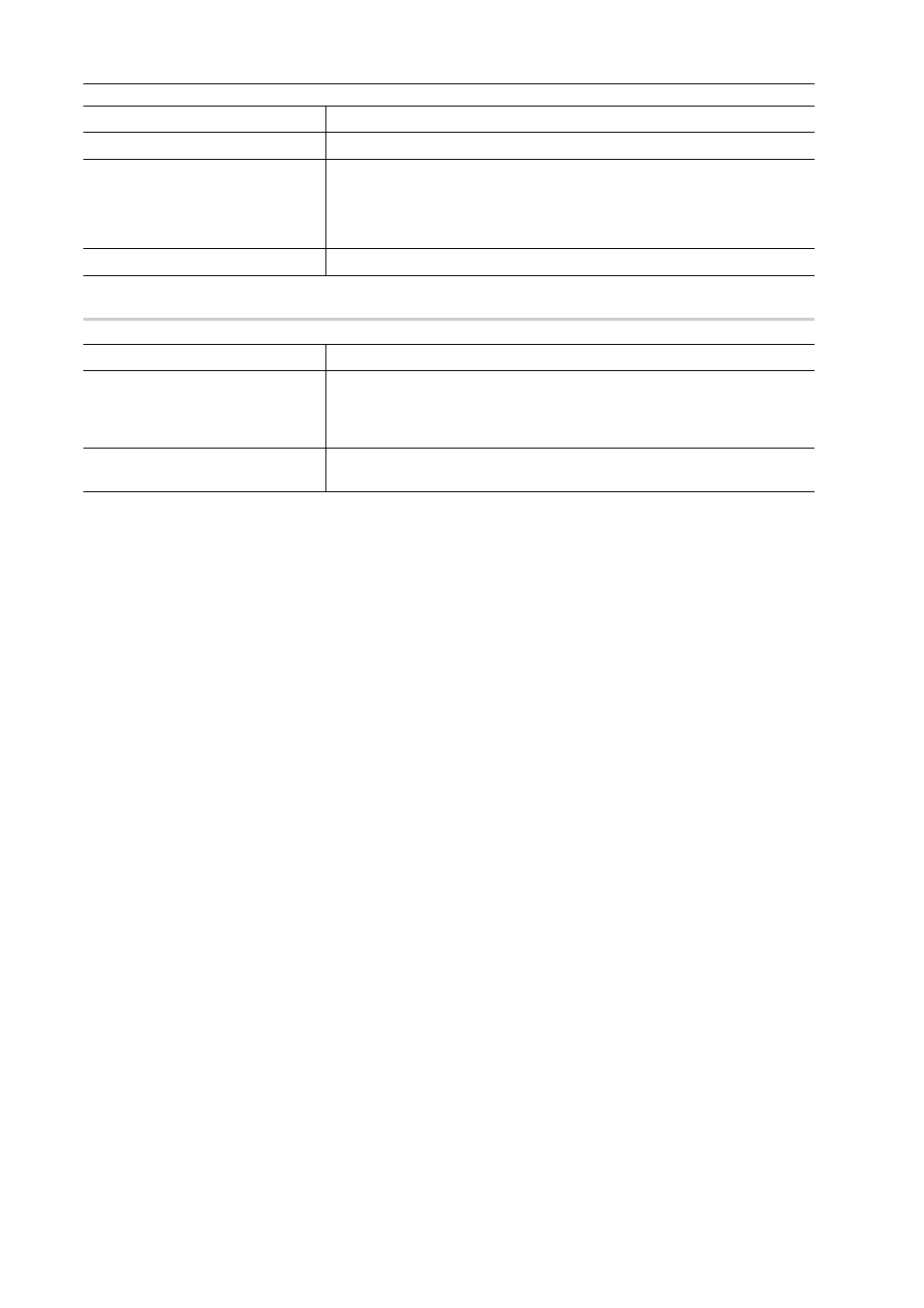
Projekteinstellungen
48
EDIUS - Referenzhandbuch
[Projekteinstellungen]-Dialogfeld (zum Erstellen neuer Projektvoreinstellungen)
0
Andere Einstellpunkte als die obigen sind die gleichen wie für die Projektvoreinstellungen (Detaillierte Einstellungen).
Dialogfeld [Projekteinstellungen] (Detaillierte Einstellungen)
Einfache Erstellung von Projektvoreinstellungen
1 Klicken Sie auf [Einstellungen] in der Menüleiste und klicken Sie auf [Systemeinstellungen].
2 Klicken Sie auf das [Anwendung]-Verzeichnis und klicken Sie auf [Projektvoreinstellung].
3 Klicken Sie auf [Voreinstellungsassistent].
4 Markieren Sie mehr als ein Element für [Größe], [Bildrate], [Bit] (in dieser Reihenfolge) und klicken Sie auf
[Weiter].
Konfigurieren Sie die Videogröße und die Bildrate und die Video-Quantifizierung für das mit EDIUS zu erstellende
Projektformat. Für jeden Menüpunkt können mehrere Kontrollkästchen ausgewählt werden.
3
•
Legen Sie eine Bitrate für die Video-Quantifizierung auf 10 Bits fest, um die 10-Bit-Präzision für die Bearbeitung
zu bewahren. Je nach den von Ihnen verwendeten Effekten wird jedoch möglicherweise nur eine 8-Bit-Präzision
erzielt. Die Formate, die mit der 10-Bit-Präzision importiert werden können, sind Grass Valley HQX AVI,
unkomprimiertes AVI, AVC-Intra, QuickTime und Grass Valley HQX MOV. Die Formate, die mit der
10-Bit-Präzision exportiert werden können, sind Grass Valley HQX AVI, AVC-Intra und unkomprimiertes (v210)
AVI.
5 Markieren Sie die Details.
Eine Liste von Formaten entsprechend den bei Schritt 4 konfigurierten Einstellung wird angezeigt.
Eine Voreinstellung der ausgewählten Formate wird erstellt. Heben Sie die Auswahl der Kontrollkästchen für die
Formate auf, die Sie nicht verwenden.
3
•
Sie können auf [Zurück] klicken, um die Einstellungen zu wiederholen.
6 Klicken Sie auf [Fertig].
Die neu erstellte Voreinstellung wird als ein Symbol in [Voreinstellungsliste] angezeigt.
Löschen von Projektvoreinstellungen
Die erstellten Projektvoreinstellungen löschen.
1 Klicken Sie auf [Einstellungen] in der Menüleiste und klicken Sie auf [Systemeinstellungen].
2 Klicken Sie auf das [Anwendung]-Verzeichnis und klicken Sie auf [Projektvoreinstellung].
3 Wählen Sie die zu löschenden Voreinstellungen in [Voreinstellungsliste] aus und klicken Sie [Entfernen].
[Neue Voreinstellung]
Erstellen Sie neue Projektvoreinstellungen.
[Kopieren]
Vervielfältigen Sie die gewählte Projektvoreinstellung.
[Ändern]
Ändern Sie die Einstellungen der gewählten Projektvoreinstellung. Klicken
Sie auf diesen Punkt, um das [Projekteinstellungen]-Dialogfeld (zum Erstel-
len neuer Projektvoreinstellungen) anzuzeigen.
[Projekteinstellungen]-Dialogfeld (zum Erstellen neuer Projektvoreinstellungen)
[Löschen]
Löschen Sie die gewählte Projektvoreinstellung.
[Name]
Geben Sie den Namen der Projektvoreinstellung ein.
[Symbol wählen]
Zeigt das Dialogfeld [Symbol wählen] zum Auswählen der Voreinstellungs-
symbole an.
Um ein Bild Ihrer Wahl zu verwenden, klicken Sie auf [...] im Dialogfeld [Sym-
bol wählen] und wählen Sie eine Datei aus.
[Voreinstellung]
Klicken Sie auf diesen Punkt, um vorhandene Projektvoreinstellungen aufzu-
rufen.